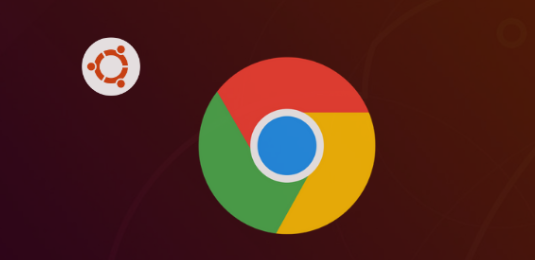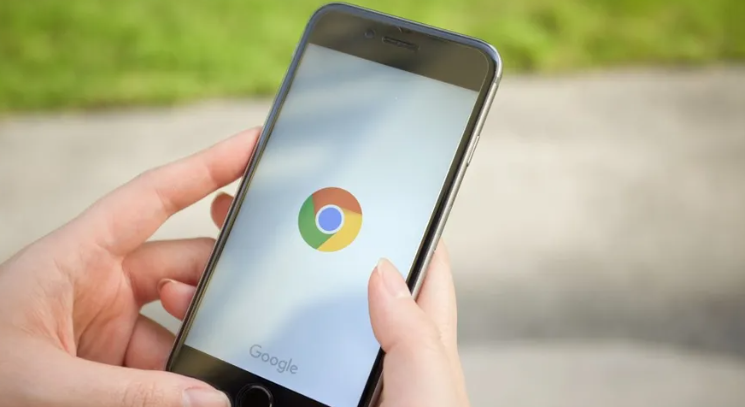详情介绍

打开谷歌浏览器,将鼠标移至右上角显示三个点的菜单图标并点击。在弹出的功能列表中找到“设置”选项,点击进入浏览器的配置页面。这个入口是所有后续操作的基础起点,确保您处于正确的起始位置。
向下滚动设置页面直至看到“隐私和安全”板块,点击该选项展开详细内容。此区域集中管理着与用户数据相关的各种保护机制,包括我们要配置的自动清理功能。继续选择其中的“网站设置”,进一步细化到对特定类型数据的管控界面。
在网站设置子菜单中定位到“cookie和网站数据”条目,点击进入专项管理页面。这里会显示当前存储在本地的所有站点相关信息,同时也是启用自动清除的关键位置。找到标注为“退出Chrome时清除cookie及网站数据”的开关按钮,将其切换至开启状态。完成这一步后,每次关闭浏览器时都会自动执行清理操作。
若希望自定义清理周期或范围,可返回上级菜单重新访问“隐私和安全”部分。在这里选择“清除浏览数据”选项,系统将弹出新窗口允许您精确指定要删除的内容类型(如历史记录、缓存文件等)以及时间跨度。根据个人需求调整这些参数后点击确认即可实现个性化定时任务。
对于需要保留部分登录状态的特殊场景,建议谨慎使用全局自动清理模式。因为该功能启动后不会保存任何已存入的账号密码信息,意味着下次打开浏览器访问相关网站时必须重新输入凭证。权衡便利性与安全性的需求,可以选择性地关闭某些非敏感网站的自动清理开关。
通过上述步骤配置完成后,谷歌浏览器会按照设定规则在每次退出时自动处理指定的浏览痕迹。这种自动化机制既减少了手动维护的工作量,又能有效防止因遗忘导致的隐私泄露风险。每次修改设置后建议立即测试效果,确保新的配置能够按预期工作。